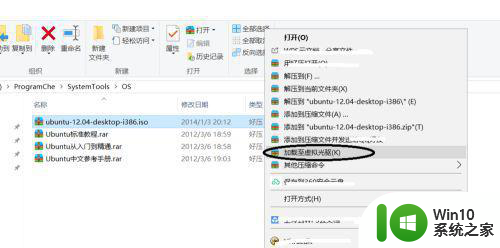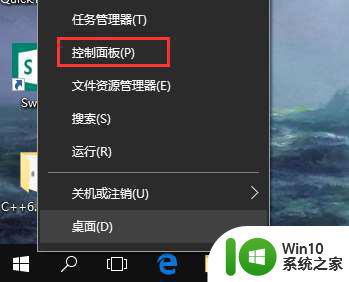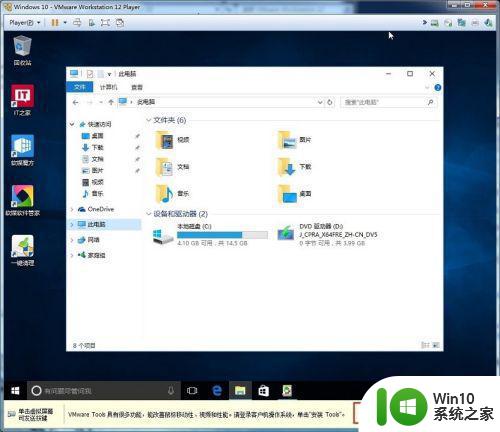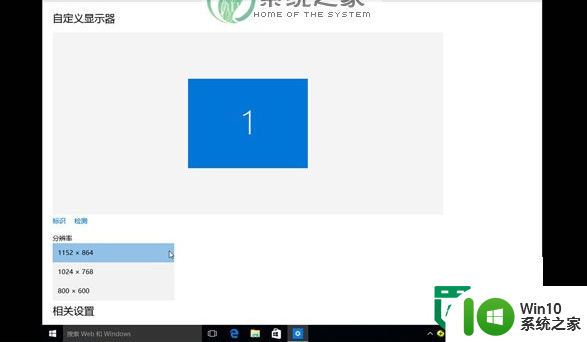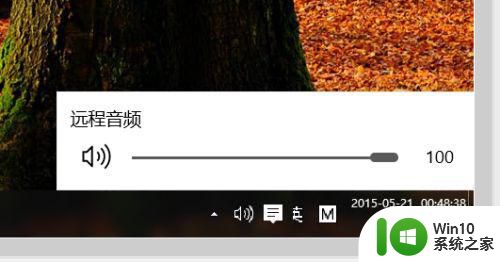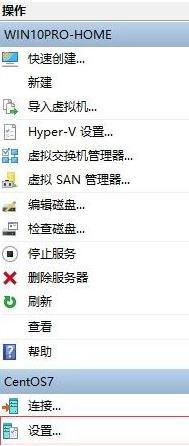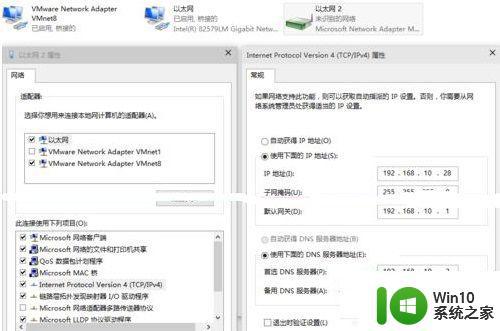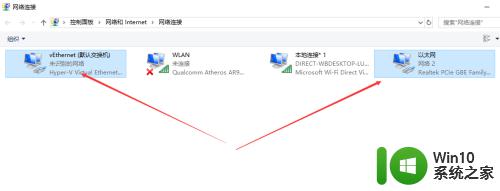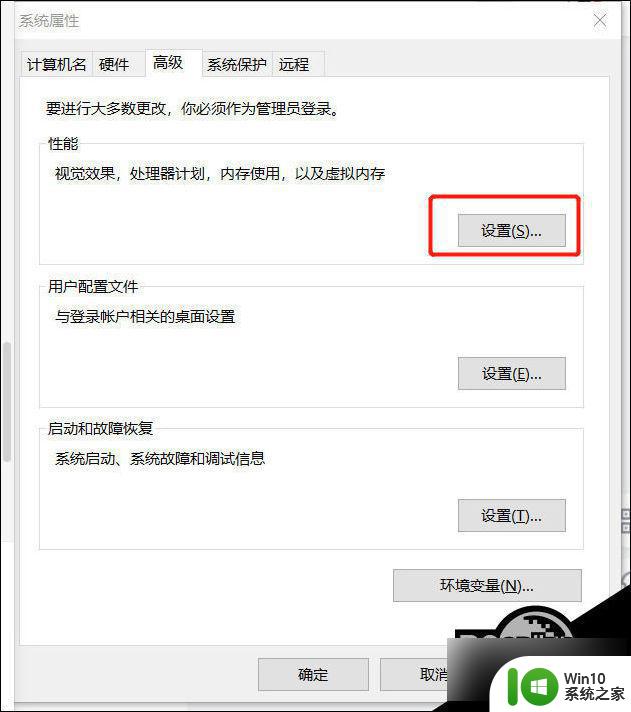win10虚拟机一直出现锁定文件失败怎么解决 win10虚拟机锁定文件失败怎么解决问题
win10虚拟机一直出现锁定文件失败怎么解决,win10虚拟机锁定文件失败是一个常见的问题,它可能会给我们的工作和学习带来很多麻烦,当我们在使用win10虚拟机的过程中,经常会遇到无法删除、移动或重命名文件的情况,而且会提示文件被锁定。这个问题的解决方法有很多种,可以尝试关闭正在使用该文件的程序、查找并解除文件的锁定状态等。在本文中我们将详细介绍如何解决win10虚拟机锁定文件失败的问题,帮助大家顺利完成各种操作。
解决方法:
方法一:
1、进入虚拟机所在目录(不是软件安装目录),比如小编创建的虚拟机目录是D:\Virtual Machines\Windows XP Professional,进入到这个目录,找到Windows XP Professional.vmx这个以.vmx后缀的文件;
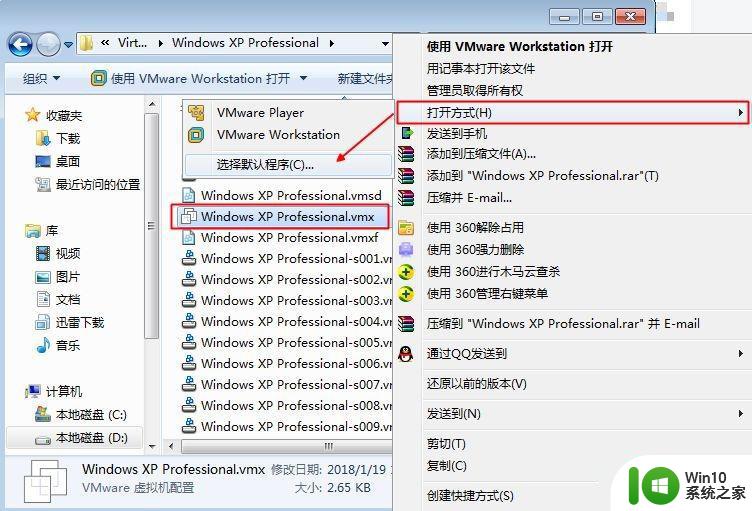
2、右键vmx文件,选择【打开方式】,再点击【选择默认程序】,选择【记事本】,确定;
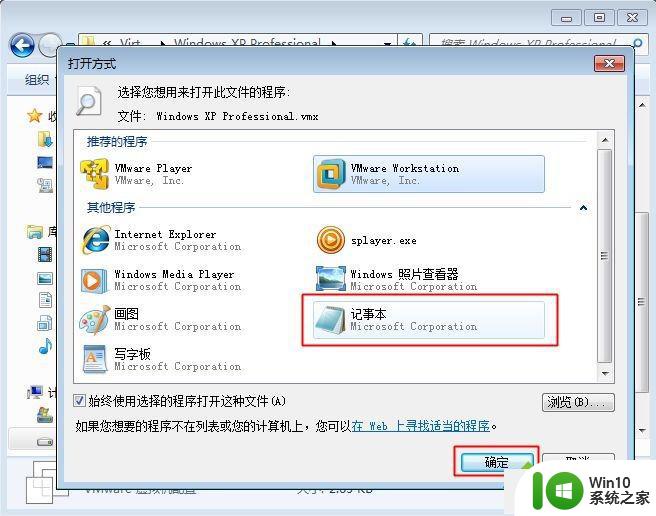
3、找到vmci0.present这一行,如果找不到,通过Ctrl+F快速查找,将TRUE改成FALSE,按Ctrl+S保存,最后重启虚拟机,再次打开虚拟机系统。
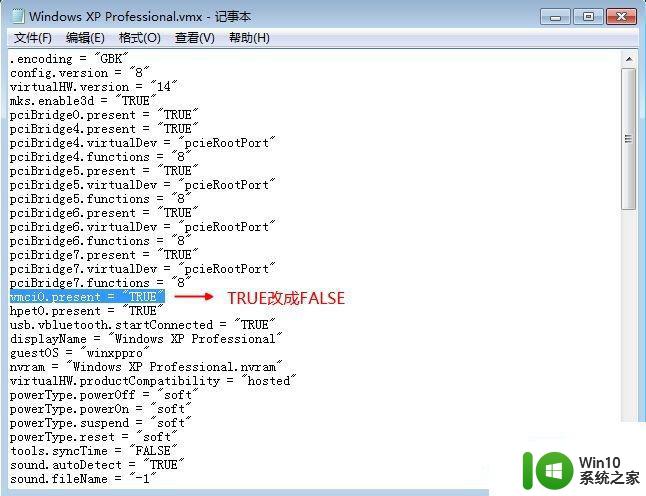
方法二:
1、进入虚拟机所在目录,比如D:\Virtual Machines\Windows XP Professional,找到.lck结尾的文件夹,删除它们,最后重启虚拟机。
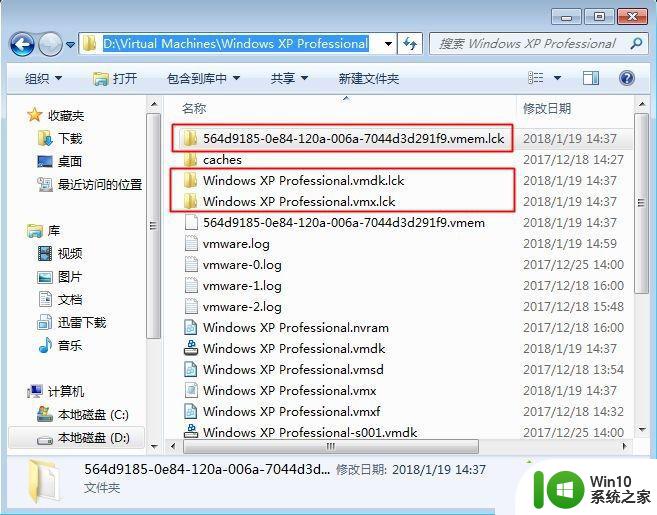
以上就是关于win10虚拟机一直出现锁定文件失败怎么解决的全部内容,有出现相同情况的用户可以按照以上方法来解决。